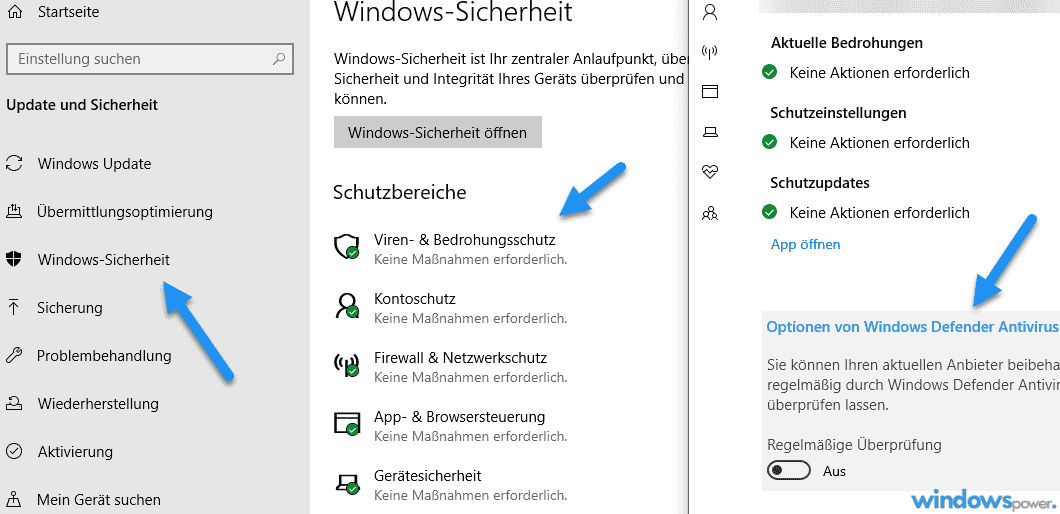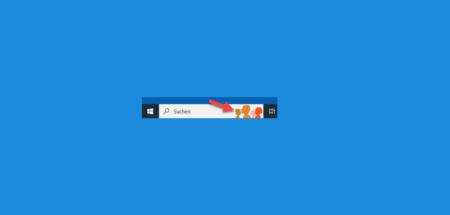Windows Defender ist der Virenschutz von Windows 10. Der steht nach der Installation automatisch und kostenlos zur Verfügung. Der Defender von Microsoft übernimmt den schützt Ihre Computer, solange keine andere Antiviren-Software auf Ihrem System installiert ist. Wir zeigen Euch wie Sie den Defender bei Windows 10 finden und aktivieren könnt.
Windows Defender bei Windows 10
Der Defender schützt Ihren Computer von Schädlingen und sorgt, dass der sauber bleibt. Jahrelang hatte der Defender keinen guten Ruf gehabt und die Antiviren-Software von Drittanbieter waren immer besser.
In der letzten Zeit hat Microsoft den Windows Defender richtig aufgebaut und kann sich mit allem anderen Schutz Software messen. Sogar in manchen Tests hat sich gezeigt, dass der Defender besser ist als die andere Antiviren-Software.
Der kostenlosen Windows Defender schützt den PC sogar kostenlos. Aber wo findet man den Windows Defender und wie kann ich es aktivieren?
So finden Sie den Windows Defender
Klicken Sie links auf das Windows-Symbol, um das Startmenü aufzurufen und weiter auch Zahnradsymbol, um die Windows-Einstellungen zu öffnen.
Sie können auch die Tastenkombination Windows + i verwenden.
Sobald die Einstellungen geöffnet worden sind, klicken Sie auf „Update und Sicherheit“.
Klicken Sie links auf „Windows-Sicherheit“.
Wählen Sie anschließend „Viren- & Bedrohungsschutz“ aus.
Klicken Sie auf „Optionen von Windows Defender Antivirus“
Hier können Sie den Defender aktivieren deaktivieren und weitere Einstellungen vornehmen.
Windows Defender Startmenü
- Sobald Sie das Startmenü geöffnet haben, scrollt man durch die alphabetische Liste der installierten Programme und klicken Sie auf Windows Sicherheit.
- Sie könne auch Windows Defender in der Suchleiste von Windows 10 eingeben und auf Windows Sicherheit App klicken.
Windows Defender per Eingabeaufforderung starten
Der Defender können Sie auch per Eingabeaufforderung ein oder ausschalten.
Starten Sie Eingabeaufforderung als Administrator
Geben Sie in der Suchleiste cmd ein
Klicken Sie mit der rechten Maustaste auf das Ergebnis und wählen Sie „Als Administrator starten“
Geben Sie folgende Befehle:
- sc start WinDefend Enable – Windows Defender aktivieren
- sc start WinDefend Disable – Windows Defender deaktivieren
Windows Defender ist mittlerweile eine sehr gute Antiviren-Software, der Sie von Schädlingen schützt. Daher sollten Sie auch Ihren Computer es aktivieren, wenn Sie keine andere schützt Software verwenden.
https://www.windowspower.de/mit-windows-defender-ueberpruefen-aus-dem-kontextmenue-entfernen/
| # | Vorschau | Produkt | Bewertung | Preis | |
|---|---|---|---|---|---|
| 1 |
|
Microsoft Windows 11 Home | 1 Gerät | 1 Benutzer | PC... | 116,28 EUR | Bei Amazon kaufen | |
| 2 |
|
Microsoft Windows 11 Pro | 1 Gerät | 1 Benutzer | PC... | 146,88 EUR | Bei Amazon kaufen | |
| 3 |
|
Windows 7 Professional 64 Bit OEM [Alte Version] | 47,60 EUR | Bei Amazon kaufen |